
วิธีที่ 1: ตรวจสอบการอัปเดตล่าสุด
ข้อผิดพลาดที่มีรหัส 0xC000009A ซึ่งปรากฏใน Windows 10 ส่วนใหญ่มักเกี่ยวข้องกับภาระงานของ RAM หรือปัญหาที่เกี่ยวข้องกับมันทางอ้อม อย่างไรก็ตามคุณต้องง่ายขึ้นและสร้างการอัปเดตล่าสุดเพื่อกำจัดความเป็นไปได้ของความขัดแย้ง
- เรียกใช้ "เริ่ม" และไปจากที่นั่นกับ "พารามิเตอร์"
- แหล่งที่มาและเลือกกระเบื้อง "อัปเดตและความปลอดภัย"
- เริ่มค้นหาการอัปเดตแล้วติดตั้งหากพบ

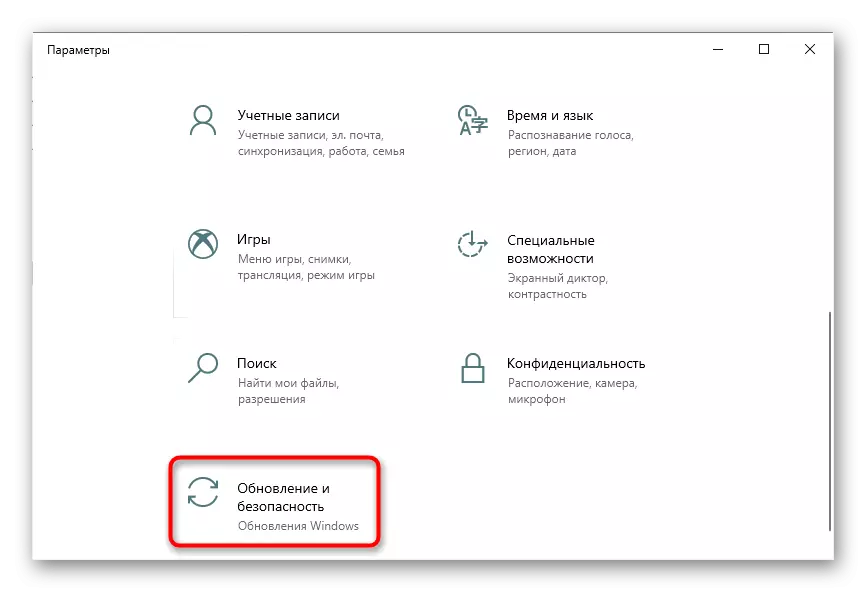
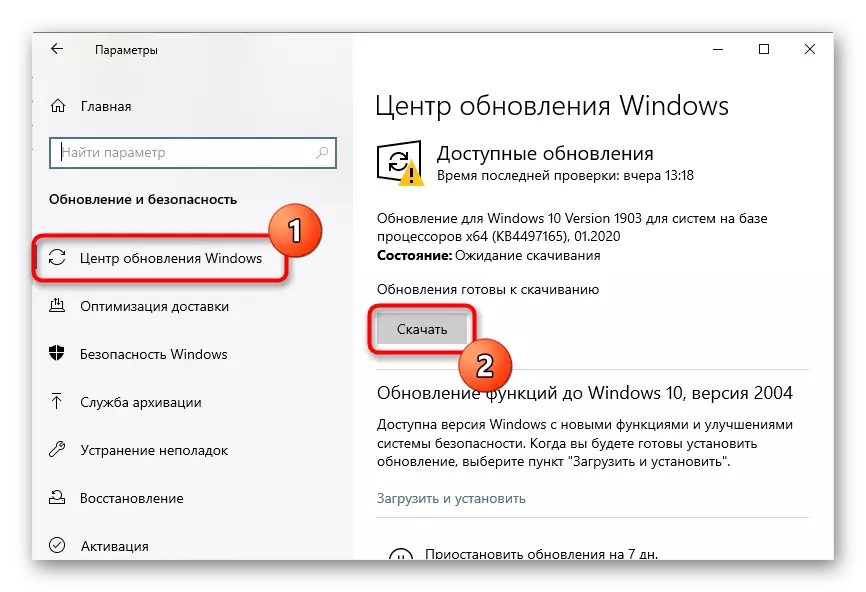
สำหรับข้อมูลเพิ่มเติมเกี่ยวกับการติดตั้งการอัปเดตและปัญหาการแก้ไขปัญหาคุณจะพบในบทความอื่น ๆ บนเว็บไซต์ของเราโดยคลิกที่ส่วนหัวที่เหมาะสมต่อไป
อ่านเพิ่มเติม:
การติดตั้งการอัปเดต Windows 10
ติดตั้งการอัปเดตสำหรับ Windows 10 ด้วยตนเอง
แก้ไขปัญหาเกี่ยวกับการติดตั้งการอัปเดตใน Windows 10
วิธีที่ 2: ตัดการเชื่อมต่อโหมดการนอนหลับ
เราคำนึงถึงวิธีนี้เนื่องจากผู้ใช้แบ่งปันและรายงานว่ามันช่วยในการแก้ข้อผิดพลาดที่เกิดขึ้นเนื่องจากโหมดสลีปที่เกี่ยวข้องโดยตรงกับ RAM และอาจส่งผลกระทบต่อเมื่อคอมพิวเตอร์อยู่ในโหมดการทำงานที่ใช้งานอยู่ ตรวจสอบประสิทธิภาพของตัวเลือกนี้ด้วยการตัดการเชื่อมต่อโหมดสลีปตามคำแนะนำด้านล่าง
อ่านเพิ่มเติม: ปิดใช้งานโหมดสลีปบนคอมพิวเตอร์ Windows

วิธีที่ 3: การจัดเรียงข้อมูลฮาร์ดดิสก์
มีความเป็นไปได้ที่เนื่องจากการกระจายตัวของฮาร์ดดิสก์ที่เพิ่มขึ้นความเร็วของคอมพิวเตอร์จะลดลงไฟล์บางไฟล์ไม่มีเวลาที่จะประมวลผลโดย RAM ซึ่งกระตุ้นให้เกิดการปรากฏตัวของข้อผิดพลาดภายใต้การพิจารณา คุณสามารถเรียกใช้การจัดเรียงข้อมูล HDD และผ่านการทำงานในตัวของระบบปฏิบัติการรวมถึงในการเข้าถึงแบบเปิดมีโปรแกรมพิเศษต่างๆ
อ่านเพิ่มเติม: การจัดเรียงข้อมูลดิสก์ใน Windows 10

วิธีที่ 4: การขนถ่าย RAM
บางครั้งผู้ใช้ไม่ได้แจ้งให้ทราบล่วงหน้าว่าเมื่อเปิดตัวเกมหรือแอปพลิเคชันหน่วยความจำในการดำเนินงานและดังนั้นในปริมาณที่ จำกัด จากนั้นโหลด 100 เปอร์เซ็นต์ สิ่งนี้สามารถกระตุ้นการโทรไปยังปัญหาของ 0xC000009A ด้วยการเสร็จสิ้นของโปรแกรมต่อไป เราขอแนะนำให้ตรวจสอบการโหลด RAM และหากจำเป็นให้ทำความสะอาดโดยใช้คำแนะนำจากบทความต่อไปนี้
อ่านเพิ่มเติม: การเพิ่มประสิทธิภาพของ RAM ใน Windows 10
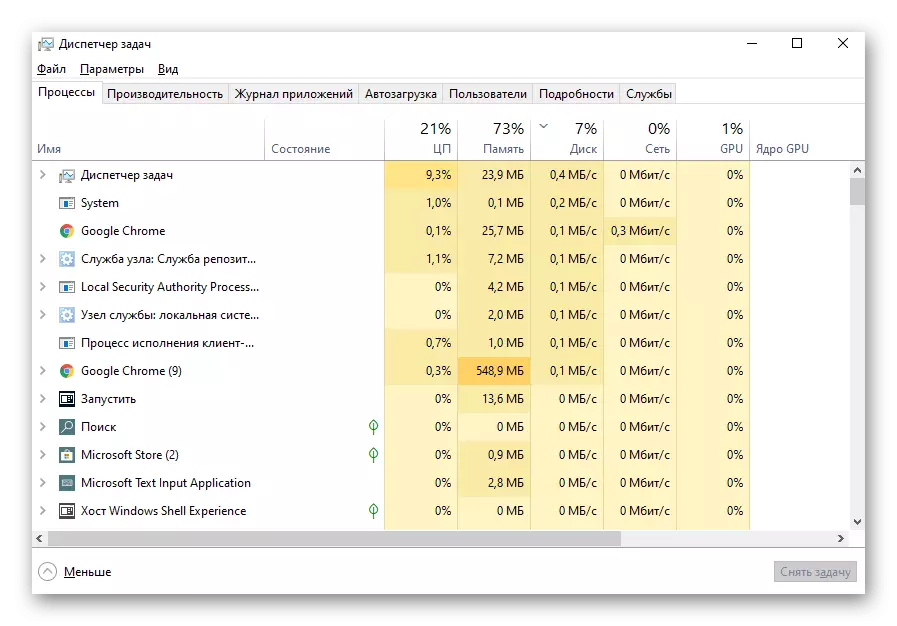
วิธีที่ 5: เปิดใช้งานไฟล์ paddock
หากแอปพลิเคชันขาด RAM จริง ๆ เพื่อเริ่มต้นแม้หลังจากทำความสะอาดสร้างไฟล์เพจเสมือนจริง - รุ่นที่ดีที่สุดคือแก้ไขข้อผิดพลาด 0xc000009a โดยอัตโนมัติ เพื่อเริ่มต้นด้วยมันจะต้องกำหนดขนาดที่เหมาะสมที่สุดแล้วตั้งค่าด้วยตนเองตามคำแนะนำจากบทความในลิงค์ต่อไปนี้
อ่านเพิ่มเติม:
กำหนดขนาดที่เหมาะสมของไฟล์เพจใน Windows 10
การเปิดใช้งานไฟล์เพจบนคอมพิวเตอร์ที่มี Windows 10
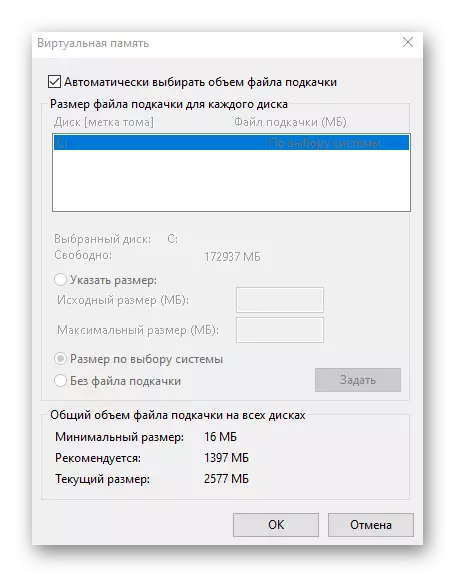
วิธีที่ 6: การตรวจไวรัสสำหรับไวรัส
การติดเชื้อคอมพิวเตอร์ที่มีไวรัสเป็นหนึ่งในสาเหตุที่เป็นไปได้ของปัญหาที่แตกต่างกันมากเมื่อมีปฏิสัมพันธ์กับคอมพิวเตอร์ หากไม่มีสิ่งใดข้างต้นไม่ได้ช่วยมันสมเหตุสมผลที่จะสแกนระบบเพื่อหาไวรัสและเมื่อตรวจพบการลบอย่างเร่งด่วน ในการทำเช่นนี้ใช้หนึ่งในโปรแกรมพิเศษที่จะทำงานร่วมกับผู้เขียนของเราที่เขียนในบทความแยกต่างหาก
อ่านเพิ่มเติม: ต่อสู้กับไวรัสคอมพิวเตอร์

วิธีที่ 7: การตรวจสอบความสมบูรณ์ของไฟล์ระบบ
การตรวจสอบความสมบูรณ์ของไฟล์ระบบ - วิธีการที่จะหันไปใช้เฉพาะในกรณีที่ไม่มีการตัดสินใจที่อธิบายไว้ก่อนหน้านี้นำมาซึ่งผลลัพธ์ที่เหมาะสม ปัญหาเกี่ยวกับส่วนประกอบที่ไม่ค่อยเกิดขึ้นดังนั้นจึงไม่สามารถเรียกใช้การสแกนดังกล่าวได้ อย่างไรก็ตามหากความต้องการนี้ยังคงมีต้นกำเนิดให้อ้างอิงคำแนะนำอื่น ๆ ของเราเพื่อทำความเข้าใจวิธีการทำงานกับระบบระบบสแกนระบบ
อ่านเพิ่มเติม: การใช้และการกู้คืนการตรวจสอบความสมบูรณ์ของไฟล์ระบบใน Windows 10

บางครั้งมันช่วยในการติดตั้งแอปพลิเคชันใหม่หรือตัวเรียกใช้จากที่ทำงานอยู่ ในกรณีของเกมละเมิดลิขสิทธิ์เราขอแนะนำให้ค้นหาแอสเซมบลีอื่นและซื้อรุ่นที่มีใบอนุญาตเพื่อหลีกเลี่ยงปัญหาต่าง ๆ ที่อาจเกิดขึ้นเนื่องจากความจริงที่ว่าตัวสะสมทำผิดพลาดหรือสูญหายไฟล์ใด ๆ
